Votre PC ne démarre plus aussi vite que lors des premiers jours ? Soluto, logiciel d’anti-frustation gratuit, saura répondre à vos attentes !
Présentation de Soluto
Configuration requise
- 512 Mo de mémoire vive ;
- Compte administrateur seulement ;
- Windows Vista/Seven (fonctionne également sous XP) ;
- Microsoft .NET Framework (s’installe automatiquement avec Soluto).
Téléchargement et Installation de Soluto
Commencez par télécharger gratuitement Soluto et procédez à son installation.
Soluto (976,6 KiB, 6 592 téléchargements)
Cliquez sur I agree, patientez quelques instants, le temps que Soluto se télécharge et s’installe.
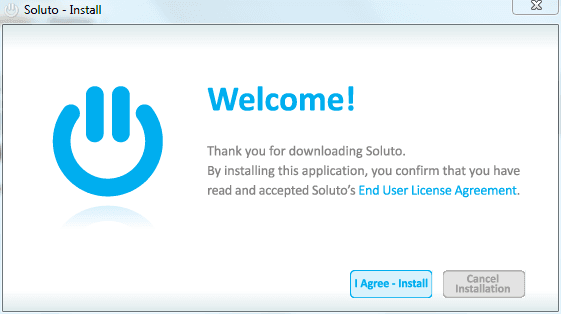
Au démarrage de Soluto, ce dernier va déterminer :
- quelles sont les applications qui sont lancées au démarrage de Windows ;
- et leurs temps de lancement.
En orange sont représentées les applications qui peuvent être désactivées avec Soluto et en bleu, celles qui ne le sont pas (du moins pas encore dans la version actuelle).
Survolez la zone orange pour faire défiler les applications désactivables. En cliquant sur l’une d’elle vous pouvez :
- la mettre en pause (Pause) : elle ne sera donc pas démarrée ;
- la retarder (Delay) : l’application sera démarrée mais après un certain délai ;
- laisser l’application démarrer normalement (In Boot).

Si vous hésitez à désactiver une application, vous pouvez suivre les recommandations des autres utilisateurs à l’aide du graphique. Dans notre cas, 55% des utilisateurs l’ont laissée au démarrage.
En cliquant sur Advanced, vous accédez à des informations complémentaires comme le nom du processus (ici Signin.exe), le poids en MO que le disque dur devra charger (ici 9 MO), la date d’installation, le pourcentage d’utilisateurs qui ont installé cette application…
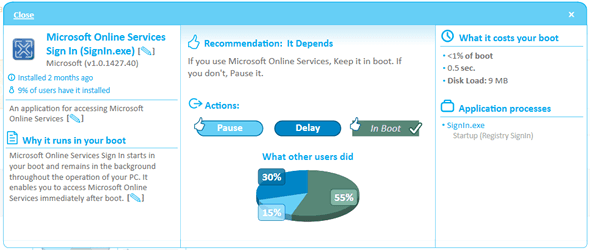
Si vous souhaitez annuler vos manipulations, cliquez sur Undo All en bas à droite de la fenêtre :
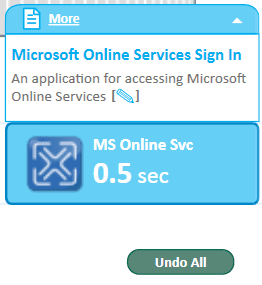
Au prochain démarrage, Soluto s’exécutera et vous permettra de comparer la différence de temps à l’aide d’un graphique entièrement interactif.

Cliquez sur History en bas à gauche pour effectuer une comparaison précise du temps de démarrage avant et après l’utilisation de Soluto.
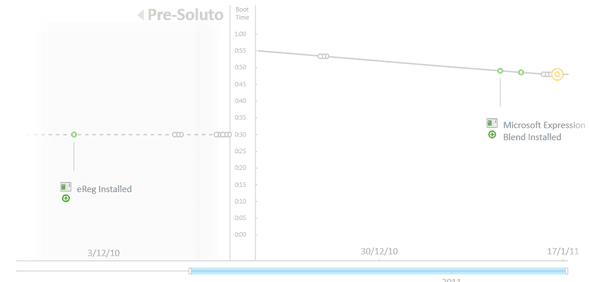
Et pour désactiver l’analyse du démarrage par Soluto à chaque fois, faites un clic-droit sur l’icône Soluto de la zone de notification, cliquez sur Advanced et cochez les cases :
- Never Show PC readiness monitor ;
- Exit right after boot.
Soluto est sans aucun doute un excellent logiciel pour optimiser, très précisément, le démarrage de Windows avec un minimum de risque, gratuitement, le tout avec une interface impressionnante et ergonomique. Manque plus que la traduction française, peut être dans la prochaine version ?

merci, pas encore essayé puisque pas de pc sous la main, mais sa va être utile.
Merci une fois de plus !
Ce truc est tel que vous l’avez décrit : efficace, précis et son interface super pratique.
Grace à CCleaner ou YourUninstallers on peut désactiver certains logs. Mais aucun des 2 ne spécifie ce qu’on peut shunter sans rique.
Hop installé, testé et approuvé. Vraiment sympa comme soft.
Merci Protuts.
merci,visuellement sympa,fonctionne bien,ce site me plait beaucoup.